
【Tableau】計算式作成の時短技
2024年6月12日「Salesforce World Tour Tokyo」で行われた「Viz Games」の中で酒井さんがViz作成で使用されていた技でこれは時短になる!と
思ったので紹介します。
時短技:計算式をコピペで量産する方法
ご紹介するのは、計算式作成の際の時短技です。
参考:Salesforceイベント動画
Salesforce+ データスキルの真髄:Viz Gamesで体感するデータのチカラ
作成手順
1.計算フィールドの作成画面をひらく
Tableauワークブックをひらいて、データペイン→計算フィールドの作成画面をひらきます。
あらかじめメモ帳やVisual Studio Codeとかで作成したい計算式をたくさん用意しておくと便利です。Viz Gamesでは、計算フィールド画面にいっきに複数の計算式をコピペして準備されていました。
今回は、以下の計算式を作成してみます。
例)
項目名:売上1.5倍
計算式:[売上]*1.5
2.計算式をコピペ
あらかじめ作成しておいた計算式をコピペします。
この際に、「//」(スラッシュ2つ)*のあとに作成したい「項目名」を記載した部分も一緒にコピペします。
*「//」を記載することで、その後ろをコメントアウトすることができます。
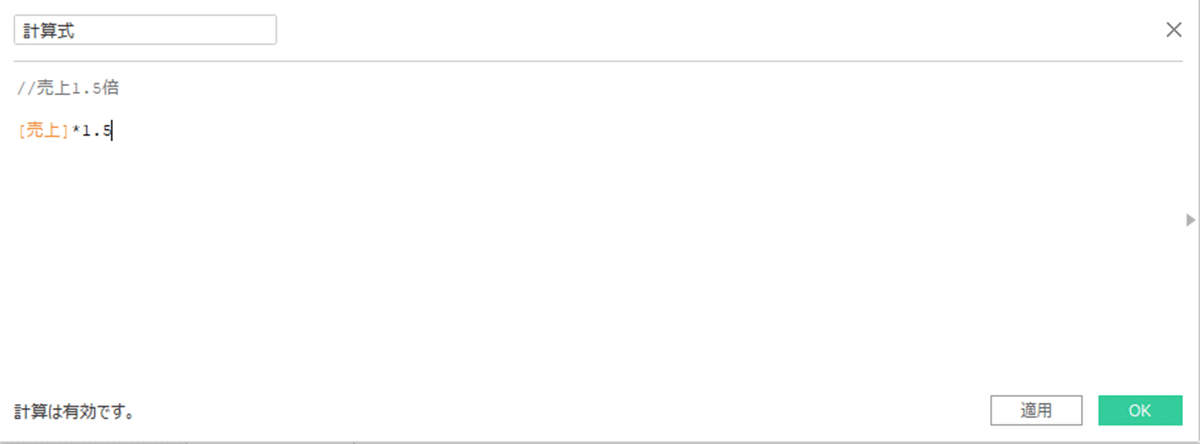
3.コメント&計算式を範囲選択
コメントアウトした「項目名」と「計算式」をまとめて範囲選択します。
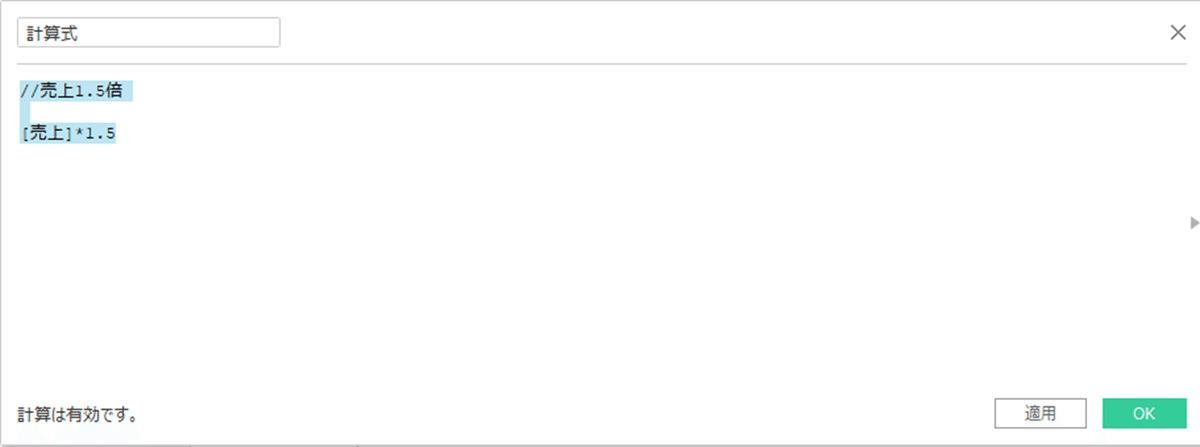
4.データペインにドラッグ&ドロップ
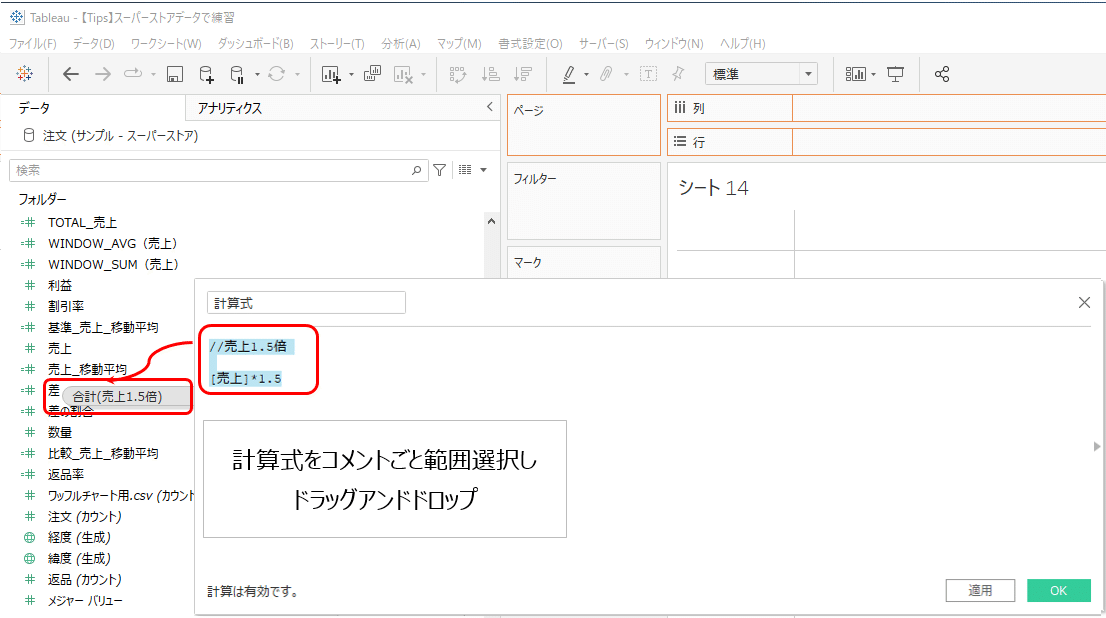
5.新たな計算項目が作成される
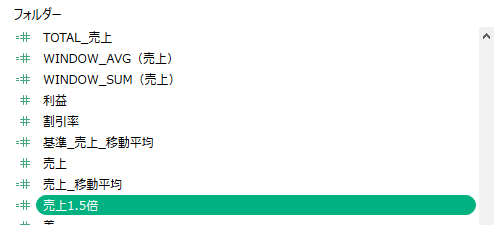
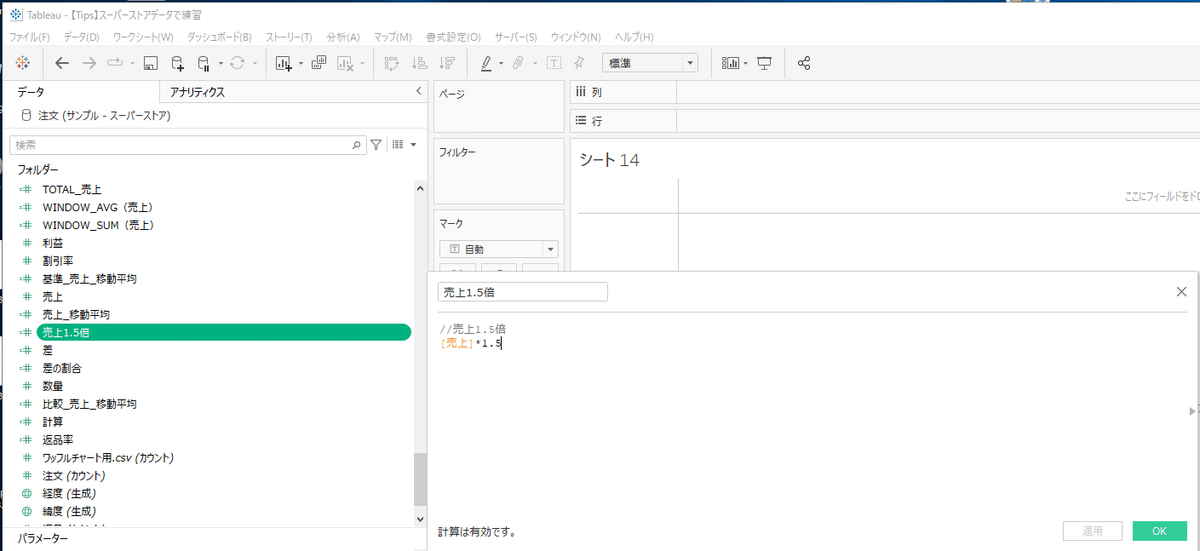
あらかじめよく使う計算式をメモ帳などに記載しておいて、必要な時に必要な部分をコピペしてドラッグ&ドロップするだけで計算式が爆誕します。
時短技という意味でも便利だと思いますが、例えばチーム内でダッシュボードのメンテナンス性を高めたい時など、よく使う計算式の「項目名」を統一するのにも役立ちそうです。
ダッシュボード作成は、自由度が高くてそれぞれにオリジナルティの高いものが作れる反面、他人が作成したものはよくわからない、どうしても属人化しがちという面もあります。
「項目名」と「計算式」のテンプレートがあれば、チーム内のダッシュボード構築の時短、引継ぎ時の負担軽減にもなると思いました。
